
이번 시간에는 랩핏과 함께하는 엔터테인먼트라는 주제로 사용기를 적고자 합니다. 주로 영화 감상이나 게임에 중점적으로 내용을 전개하고자 합니다. 답답한 노트북 모니터에서 벗어나 더 넓은 화면으로 느낄 수 있는 그 즐거움을 전해드립니다.
앞서 밝혀드리지만, 본 사용기에서는 랩핏을 UbiSync (USB) 연결로 사용하였습니다. 전 사용기에서 말씀드렸듯이 D-Sub (일반 모니터에 쓰는 VGA 케이블 연결과 동일) 연결시 별 문제가 없지만, 아날로그 연결이기 때문에 화질 열화가 있었습니다. UbiSync (USB) 연결시에는 디지털 연결로 DVI와 동일한 화질을 보여주지만, DirectX를 사용하는 프로그램 등 일부 프로그램에서 문제가 발생했죠. 이는 UbiSync 연결을 제어하는 Samsung UbiSync Monitor 프로그램 자체 문제 또는 그래픽 카드 간의 호환성 문제 등으로 생각할 수 있습니다. 게임 플레이시 이 문제에 많이 봉착했는데 문제 발생 현상에 대해서도 몇가지 소개하고자 합니다.

HD영상 재생시 공백없는 16:9의 랩핏
랩핏은 16:9의 화면 비율을 가지고 있는데, 이는 영화 감상시 상당히 이점이 있습니다. 요즘 대부분 노트북의 경우 16:10 비율을 가집니다. 그런데 HD영상들을 재생시키고 전체화면 시키면, 화면 비율이 맞지 않아 위 아래로 검은 빈 공간이 생깁니다. 랩핏에서 HD영상을 재생하면 위 그림과 같이 검은 공백이 생기지 않습니다.

영상 재생을 비교하기 위해 미러 모드로 영화 프리뷰를 재생해 보았습니다. 노트북, 랩핏 모두 밝기를 최대로 해 놓은 상태입니다. 사진이 조금 어둡게 나오긴 했지만, 랩핏이 노트북 보다 넓은 화면은 물론이고, 더 나은 색감, 명암비를 보여줍니다. 영상의 배경과 옷 등 부분을 보시면 랩핏의 색 재현력이 훨씬 낫다는 것을 누구나 알 수 있습니다. 영상 비율이 1920x1080으로 16:9이 아니라 둘다 위아래로 검은 공백이 생기지만 16:9 비율인 랩핏이 공백이 적었습니다.

위 영상 화면이 조금 어두운 것 같아 이번엔 조금 밝은 화면으로 비교해보았습니다. 역시 랩핏이 더 화사하고 우수한 색감을 보여줍니다.
위 사진들은 비교를 위해 '미러' (화면 복제 모드) 모드를 사용하였습니다. '확장' 모드로 랩핏으로 영화를 보면서 노트북 화면으로는 인터넷이나 메신저 사용도 정상적으로 작동하였습니다.
랩핏으로 영상 재생시 단점은 CPU 점유율이 영상 재생과는 별개로 추가로 5~10% 더 늘어나더군요. 이는 UbiSync 사용시 랩핏이 정적(Static) 화면의 경우 화면 전송을 하지 않다가, 화면 변화가 심한 동영상을 재생할 경우 전송량이 많아져 CPU 점유량이 늘어나기 때문입니다. 제 노트북은 듀얼코어 CPU를 채용한 노트북이라 UbiSync 연결된 랩핏으로 동영상을 재생해도 20%를 넘지 않고 10대 초반을 유지하였지만, 넷북 등의 저성능 PC에서는 점유율 조금 클 수도 있을 것 같더군요. 일부 넷북이 1080p 등 고화질 영상을 겨우 돌릴 수 있는 수준인 만큼, 넷북에서는 UbiSync (USB) 연결로 HD영상을 랩핏으로 보기가 힘들 수도 있을 것 같습니다.
우선 다시한번 밝히지만, 게임 실행 사용기도 UbiSync 연결을 기준으로 작성하였음을 밝힙니다. UbiSync (USB) 연결이 랩핏의 핵심 기능인 만큼 UbiSync 연결을 기준으로 사용기를 작성하는 것이 바랍직하다고 생각했기 때문입니다. D-Sub 연결시 UbiSync에서 나타나는 많은 문제들이 나타나지 않습니다. 다만, 디지털 연결이 아닌만큼 화질 열화가 심하죠.
게임 실행은 크게 UbiSync 연결을 기준으로 하되, '확장' 모드와 '미러' 모드로 나눠서 설명을 드리겠습니다.
우선 처음에는 '미러' 모드로 게임을 실행해 보았습니다.
실제 게임시에는 아마 '미러' 모드 보다는 '확장 모드를 많이 사용하실 것으로 생각되나, 미러 모드시 게임이 정상적으로 작동되는지 확인하기 위해 테스트를 해 보았습니다.





이번에는 '확장' 모드로 게임을 실행해 보겠습니다.
실제로 듀얼모니터 사용시 가장 많이 사용하는 모드가 확장 모드입니다. 이어지는 내용을 보시면 알겠지만, '미러' 모드보다 문제 발생이 덜하더군요. :) 그리고 앞서 알아두셔야 할 점이 있는데 UbiSync (USB) 연결시에는 랩핏을 '기본 모니터'로 설정할 수가 없습니다. 그래서 게임을 랩핏 화면으로 직접 실행하는데 조금 애로사항이 있습니다. 창모드로 실행시킨후 옮겨주시거나 게임 내 옵션을 조정해서 보조 모니터로 게임을 출력하도록 설정해 주셔야 합니다. 창모드를 지원하지 않거나 보조 모니터로 게임 출력이 지원되지 않는 경우 UbiSync (USB) 연결시에는 랩핏을 '기본 모니터'로 설정할 수 없기 때문에 해당 게임을 랩핏으로 실행하기 어려운게 사실입니다.


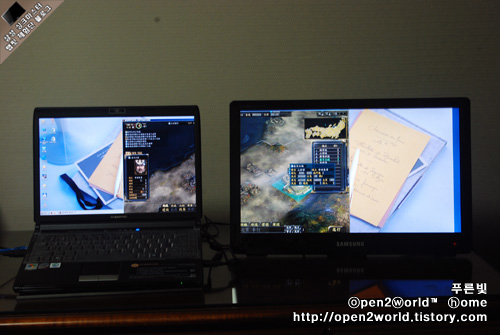
위 결과들을 볼 때, 확장 모드에서는 미러 모드보다 게임이 정상적으로 잘 실행된다는 결과를 얻을 수 있었습니다. 이를 표로 정리하면 다음과 같습니다.
|
구 분 |
DirectDraw(2D) |
Direct3D |
OpenGL | |||
|
창모드 |
전체화면 |
창모드 |
전체화면 |
창모드 |
전체화면 | |
|
미러 모드 |
○ |
× |
× |
× |
× |
× |
|
확장 모드 |
○ |
△ |
○ |
△ |
○ |
△ |
위 결과들을 볼 때, 확장 모드에서는 미러 모드보다 게임이 정상적으로 잘 실행된다는 결과를 얻을 수 있었습니다.

추후 소프트웨어 업그레이드로 UbiSync 연결 모드에서도 DirectX나 OpenGL 기반의 프로그램이 정상적으로 지원되었으면 하는 바람과 함께 두 번째 사용기를 마치겠습니다.
-관련글-
[모니터] 위키피디아에 표제어 '랩핏', 'Lapfit' 등록!
[모니터] 랩핏 개봉기 및 간략 사용기 - 넓어진 세상
[모니터] 삼성 랩핏 체험단 선정 당첨
| . |
ⓞpen2ⓦorld™ ⓗome
http://open2world.tistory.com/
-----------------------------
'ⓞ2ⓦ 컴터 HOW > ○○⑤ 랩핏체험단' 카테고리의 다른 글
| [모니터] 랩핏과 함께하는 삶 - 편리한 세상 (0) | 2009.03.27 |
|---|---|
| [모니터] 중후한 피아노 블랙의 랩핏 - 아름다운 세상 (0) | 2009.03.19 |
| [모니터] 위키피디아에 표제어 '랩핏', 'Lapfit' 등록! (0) | 2009.03.08 |
| [모니터] 랩핏 개봉기 및 간략 사용기 - 넓어진 세상 (2) | 2009.03.07 |
| [랩핏] 삼성전자 랩핏 체험단 신청 (0) | 2009.02.05 |



